Word 2013에서 텍스트를 세로로 가운데 맞추는 방법
최종 업데이트 : 2016 년 12 월 12 일
Microsoft Word 2013에는 많은 서식 옵션이 있지만 덜 일반적으로 사용되는 옵션 중 일부를 찾기가 어려울 수 있습니다. 찾기 어려운 설정 중 하나는 세로 정렬을위한 선택기입니다. 그러나 이것은 조정 가능한 옵션이므로 Word 2013에서 텍스트를 세로로 가운데에 맞출 수 있습니다.
문서의 세로 정렬을 조정할 때 문서를 위, 가운데, 자리 맞추기 또는 아래 로 설정할 수 있습니다. 이 자습서에서는 Center 옵션을 선택하지만 상황에 가장 적합한 옵션이 확실하지 않은 경우 각 옵션을 시험해 볼 수 있습니다.
Word 2013에서 세로 가운데 텍스트
Microsoft Word 2013의 기본 세로 맞춤 설정은 "상단"입니다. 즉, 새 문서를 만들고 한 줄의 텍스트를 입력하면 페이지 맨 위에 나타납니다. 아래 단계는 해당 설정을 변경하여 한 줄의 텍스트가 대신 페이지 중앙에 표시되도록합니다. Word 문서에서 제목을 세로로 가운데에 배치해야하는 경우에 이상적입니다.
아래 단계는 모든 페이지가 세로로 중앙에있는 문서를 제공합니다. 수직 정렬을 적용 할 때 전체 문서 옵션을 선택하기 때문입니다. 그러나 수직 정렬을 적용하는 옵션을 선택할 수도 있습니다. 이 시점부터 현재 위치 이후의 모든 항목이 수직으로 중앙에 배치됩니다.
1 단계 : Word 2013에서 문서를 엽니 다.
2 단계 : 창 상단에서 페이지 레이아웃 탭을 클릭하십시오.

3 단계 : 탐색 리본의 페이지 설정 섹션 오른쪽 하단에서 페이지 설정 버튼을 클릭합니다.
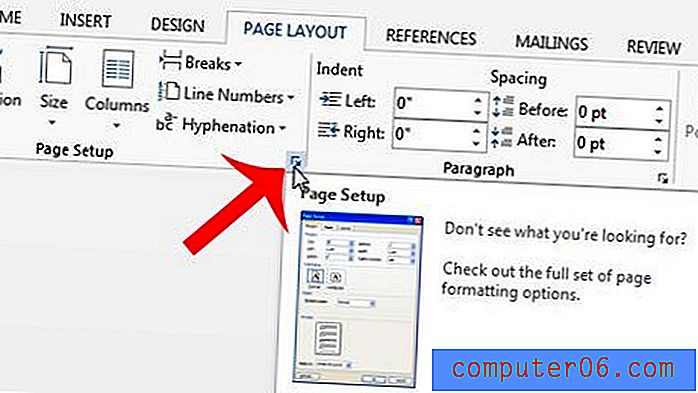
4 단계 : 창의 맨 위에있는 레이아웃 탭을 클릭하십시오.
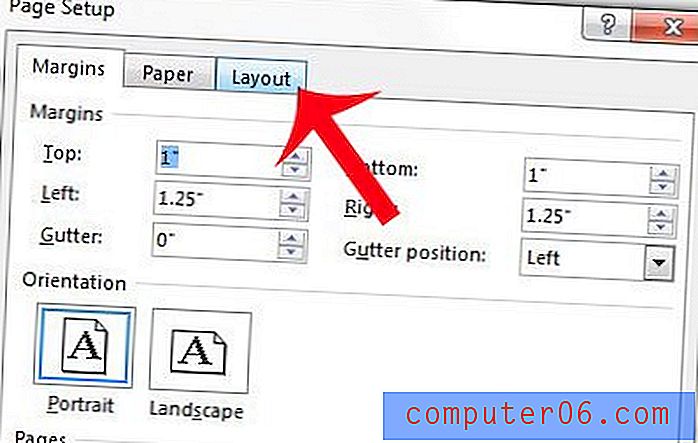
5 단계 : 세로 정렬 오른쪽에있는 드롭 다운 메뉴를 클릭 한 다음 가운데 옵션을 선택하십시오.
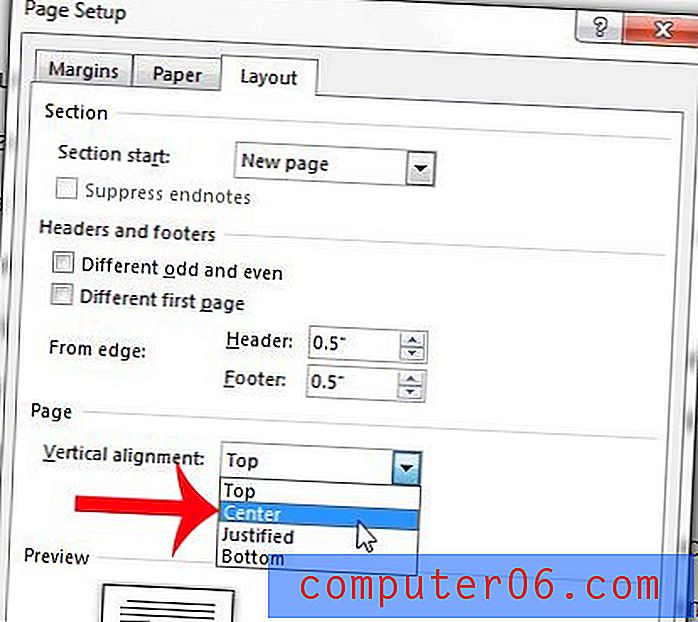
6 단계 : 적용 대상 오른쪽의 드롭 다운 메뉴에서 전체 문서 가 선택되었는지 확인한 다음 확인 버튼을 클릭합니다.
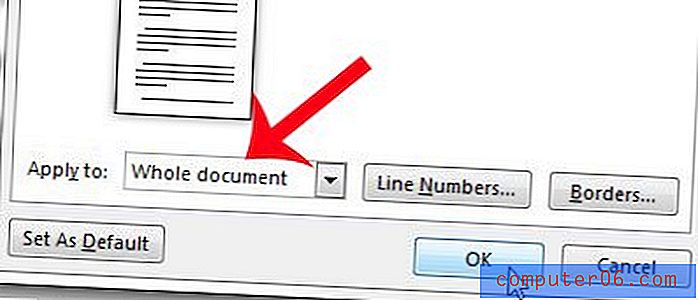
요약 – Word에서 텍스트를 세로로 가운데 맞추는 방법
- 페이지 레이아웃 탭을 클릭하십시오.
- 페이지 설정 버튼을 클릭하십시오.
- 페이지 설정 창에서 레이아웃 탭을 클릭하십시오.
- 수직 정렬 드롭 다운 메뉴를 클릭 한 다음 가운데 옵션을 클릭하십시오.
- 적용 대상 드롭 다운 메뉴를 클릭 한 다음 전체 문서 옵션을 클릭하십시오.
- 확인 버튼을 클릭하십시오.
문서에 특정 사람들 만 읽을 수있는 중요한 정보가 많이 포함되어 있습니까? Word 2013에서 문서를 암호로 보호하여 문서를 읽으려는 사람은 자신이 만든 암호를 알아야합니다.



